一、KVM虚拟化平台硬件要求
1、linux真机内存在3G以上
2、linux真机必须是64位的操作系统,7.5以上版本
3、CPU支持VT技术
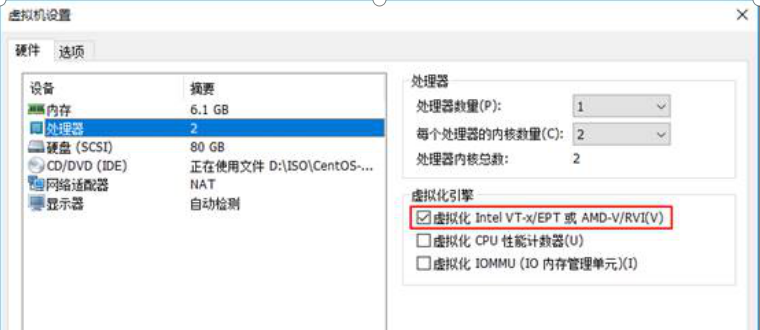
二、安装前查看CPU是否支持虚拟化,有没有vmx
inter CPU: grep vmx /proc/cpuinfo AMD CPU: grep svm /proc/cupinfo
三、在现有系统中安装KVM
1、在最小化安装的基础上安装GNOME
yum -y groupinstall -y "GNOME Desktop"
安装完成后,切换至图形界面(最小化界面 init 4)
init 5
2、安装KVM软件
yum -y install qemu-kvm qemu-kvm-tools virt-install qemu-img bridge-utils libvirt virt-manager
3、查看kvm模块是否安装成功
[root@kvm01 ~]# lsmod | grep kvm kvm_intel 174841 3 kvm 578518 1 kvm_intel irqbypass 13503 3 kvm #如果没有使用:modprobe kvm加载
4、安装完成后开启libvirtd服务
systemctl start libvirtd
systemctl enable libvirtd
四、设置KVM网络
bridge案例: cd /etc/sysconfig/network-scripts/ cp ifcfg-eno16777728 ifcfg-br0 [root@serverA network-scripts]# vim ifcfg-br0 TYPE=Bridge BOOTPROTO=none DEFROUTE=yes IPV4_FAILURE_FATAL=no NAME=br0 DEVICE=br0 ONBOOT=yes IPADDR=192.168.200.111 PREFIX=24 GATEWAY=192.168.200.2 DNS1=114.114.114.114
[root@serverA network-scripts]# vim ifcfg-eno16777728 TYPE=Ethernet BOOTPROTO=none DEFROUTE=yes IPV4_FAILURE_FATAL=no NAME=eno16777728 DEVICE=eno16777728 ONBOOT=yes BRIDGE=br0
重启网络服务
systemctl restart network
五、kvm管理工具virt-manager
virt-manager
1、QEMU/KVM——>存储——>单击+按钮新建存储池,创建两个存储池kvm、ISO将centos7安装镜像上传到服务器目录/virt/ISO中
kvm:用来存放虚拟机磁盘镜像文件
ISO:用于存放安装操作系统的镜像文件
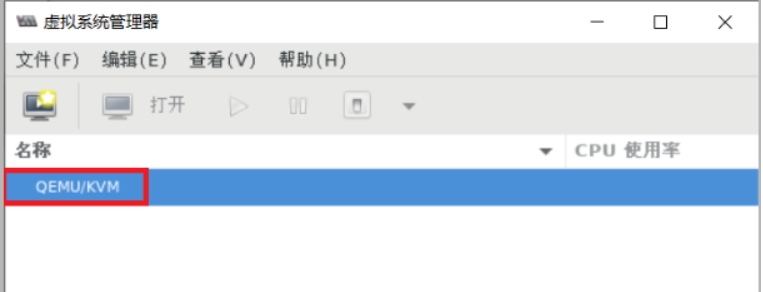
新建文件夹,用来存放需要的东西
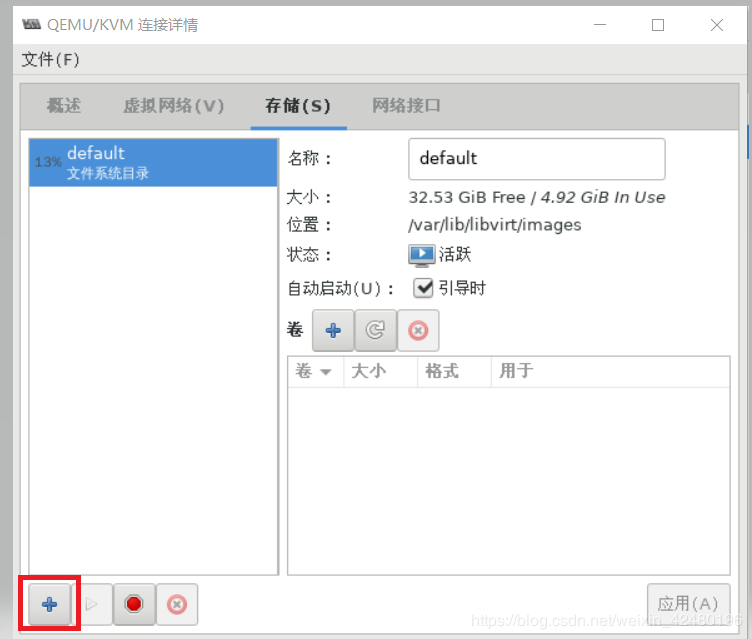
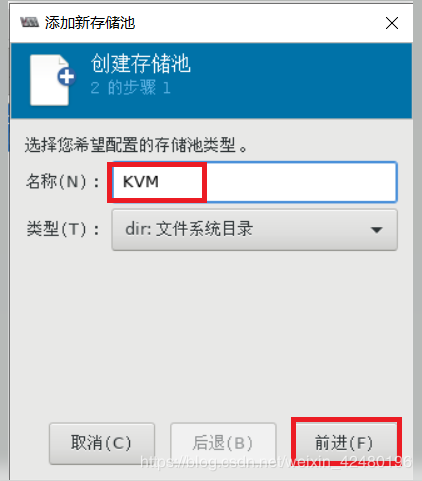
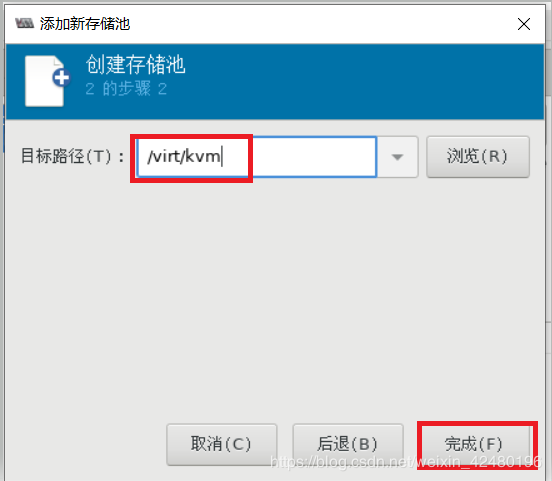
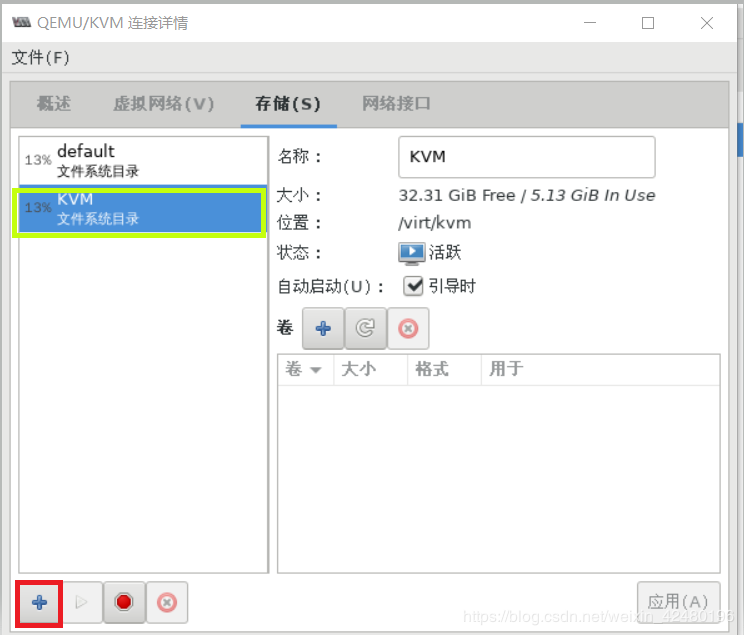
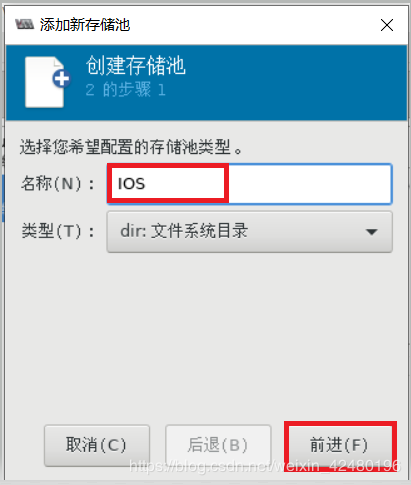
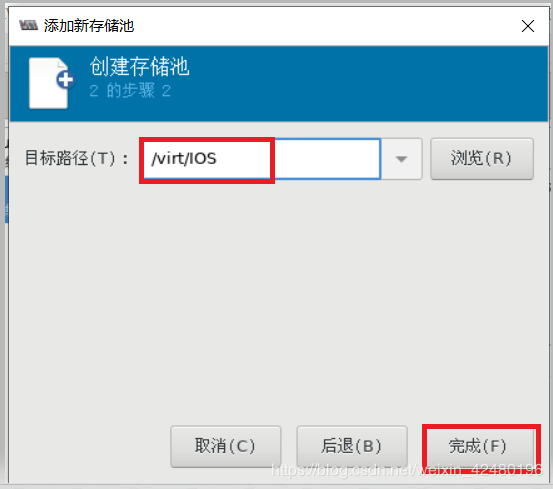

2、位KVM建立存储卷
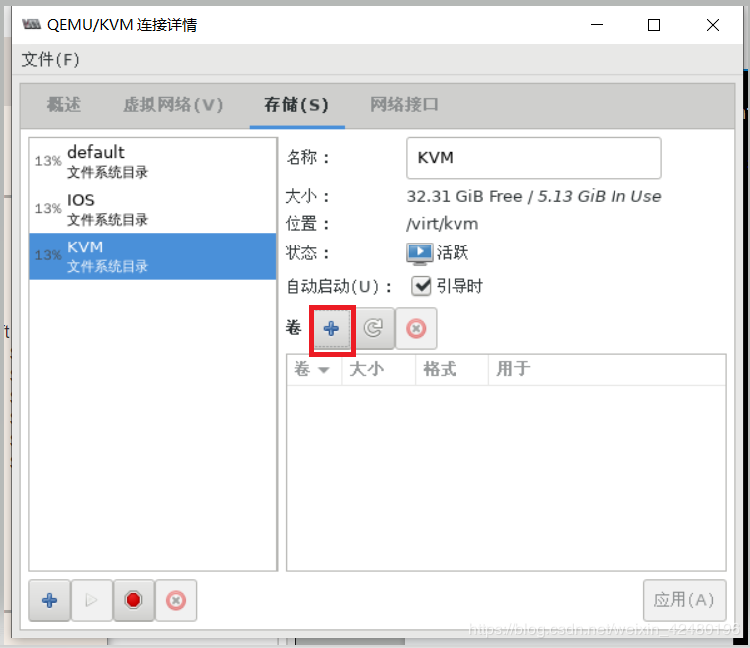
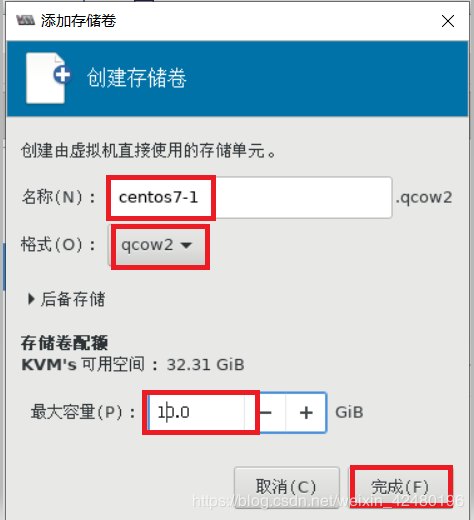

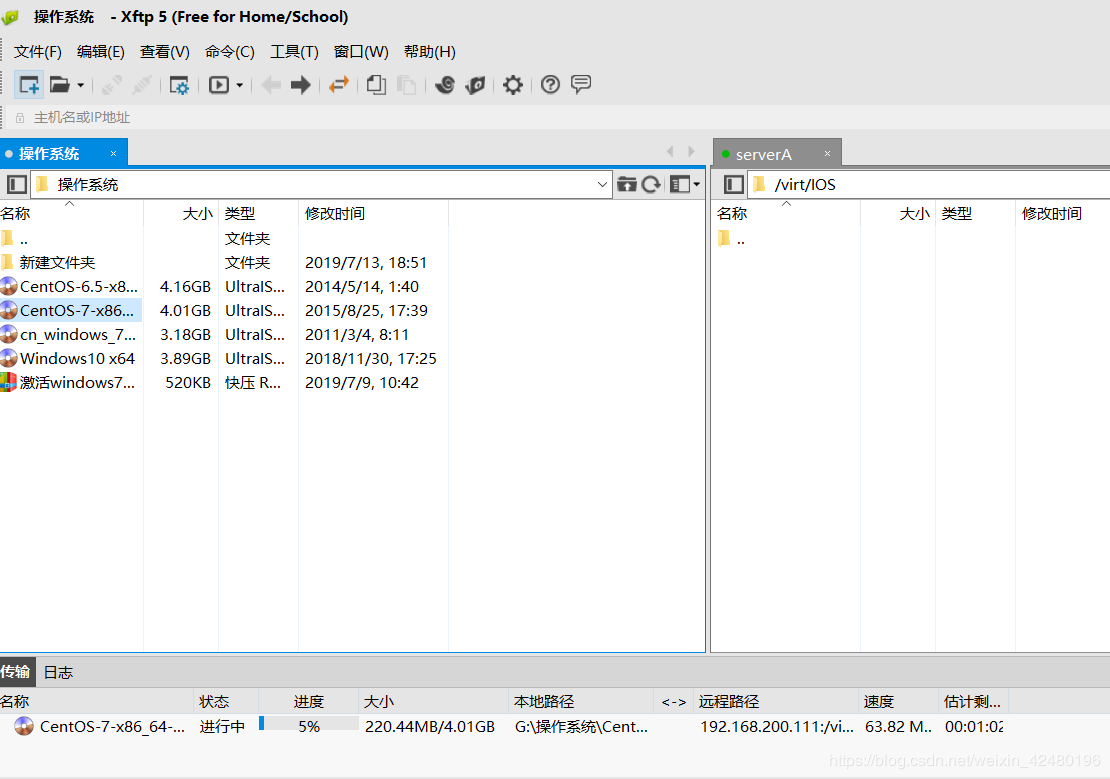
3、安装虚拟机
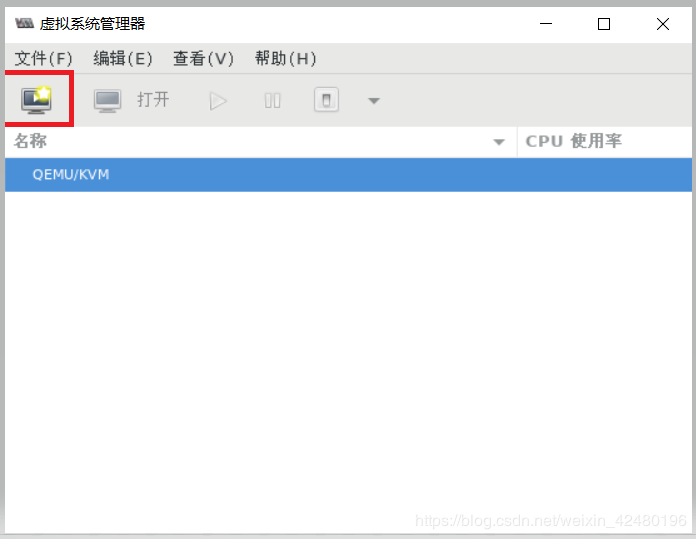
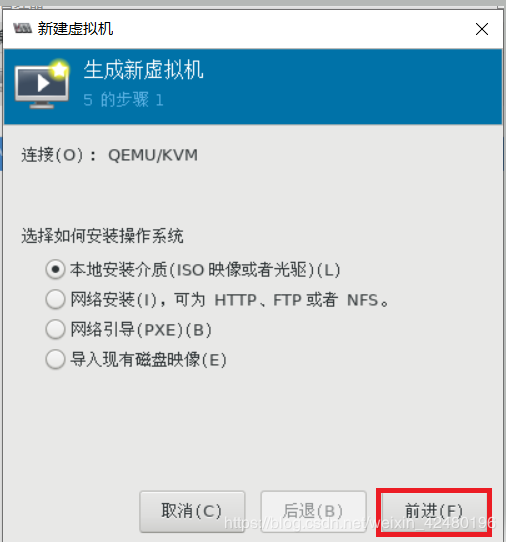

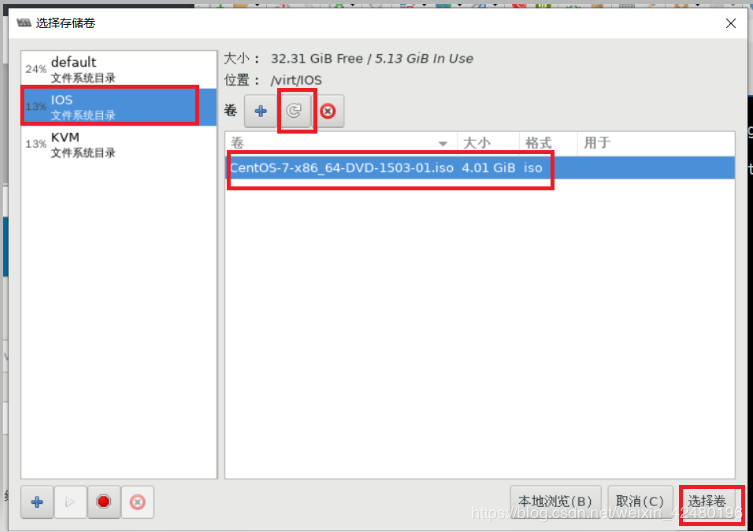
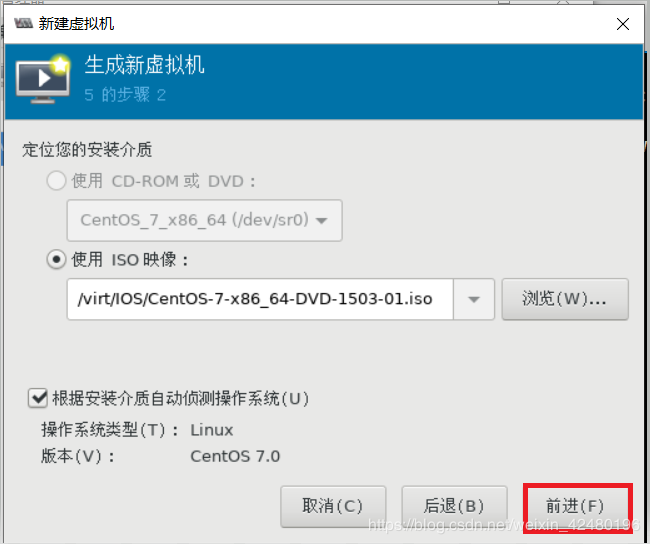

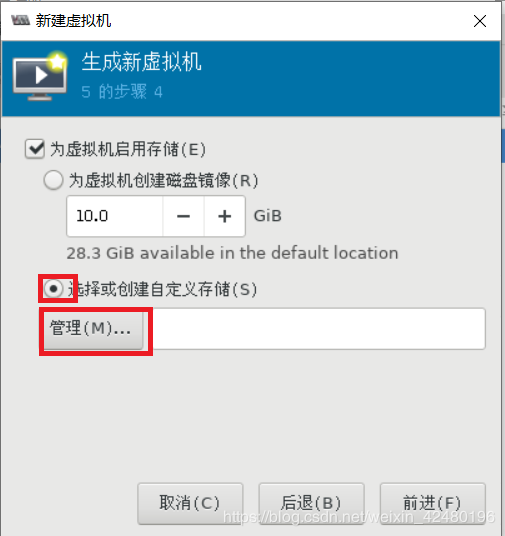
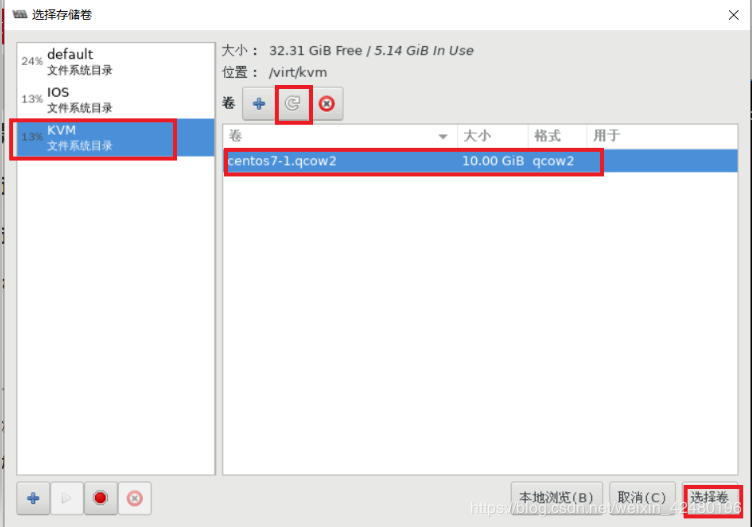
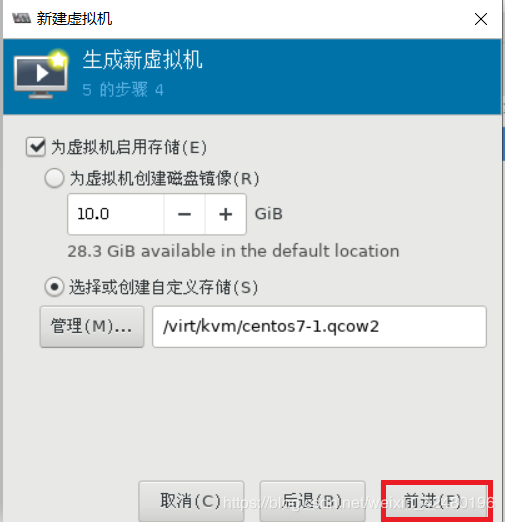
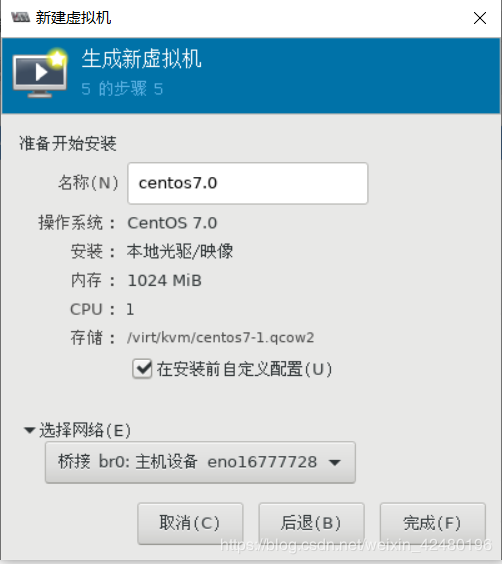
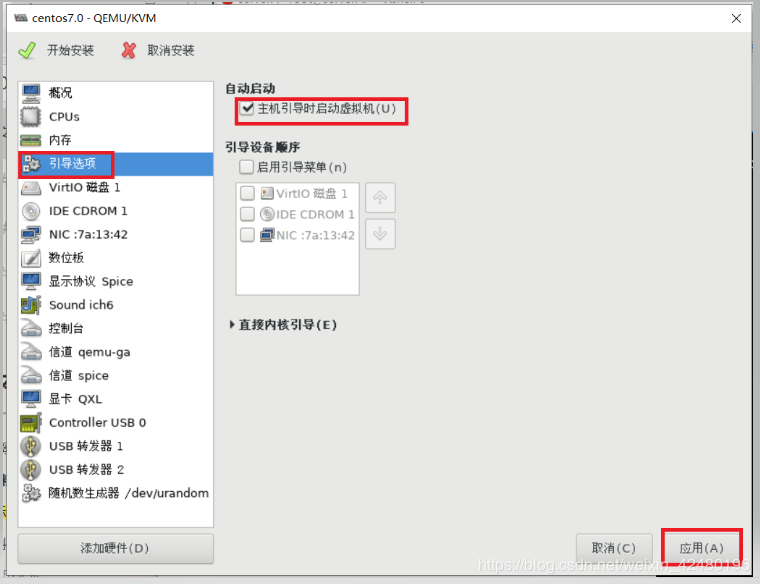
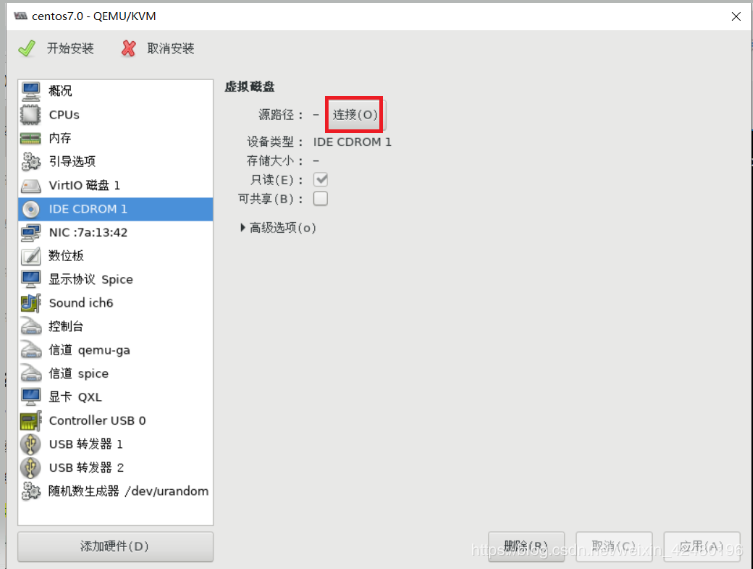
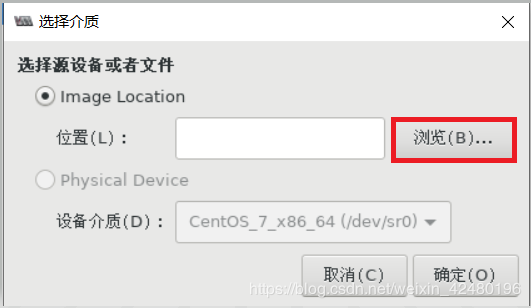
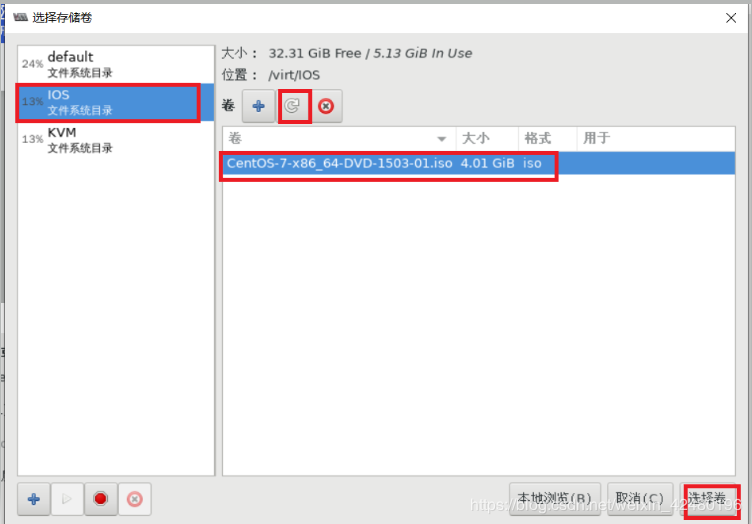

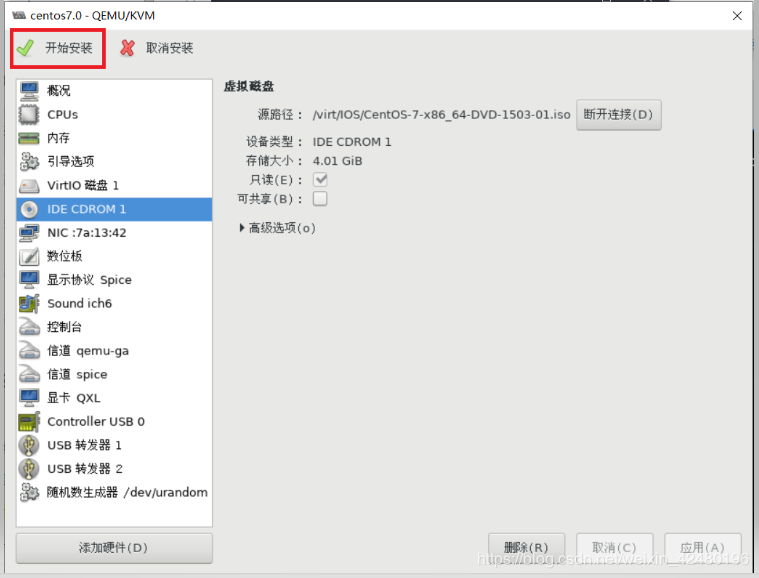
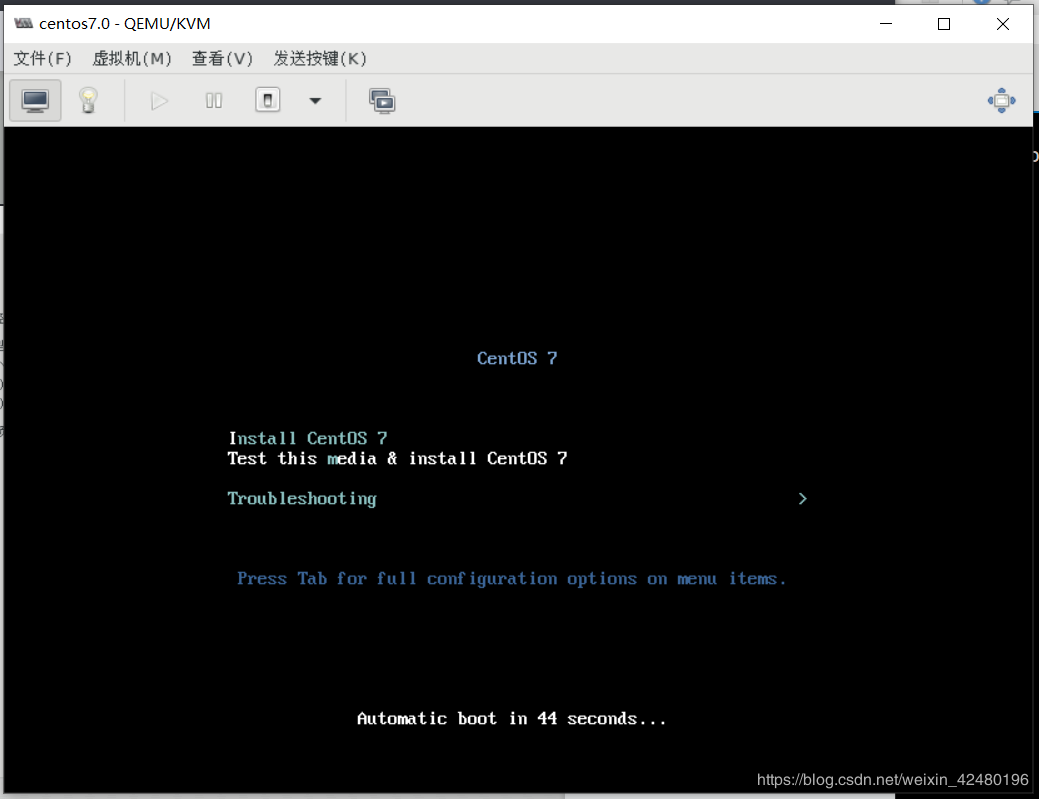
4、安装完成之后,重新配置光盘路径
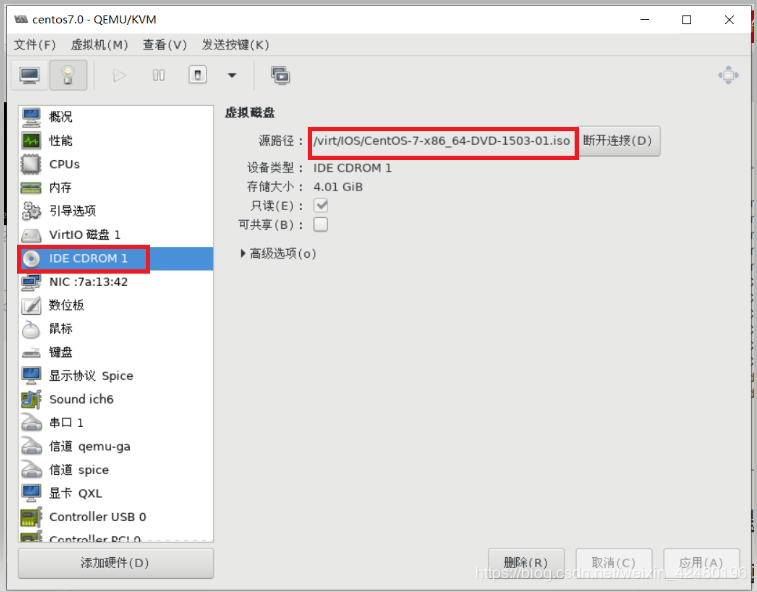
5、进入系统,挂载光盘,安装acpid软件包
#apcid用来进行开关机 [root@localhost ~]# mount /dev/sr0 /media/ mount: /dev/sr0 写保护,将以只读方式挂载 [root@localhost ~]# rpm -ivh /media/Packages/acpid-2.0.19-5.el7.x86_64.rpm 警告:/media/Packages/acpid-2.0.19-5.el7.x86_64.rpm: 头V3 RSA/SHA256 Signature, 密钥 ID f4a80eb5: NOKEY 准备中... ################################# [100%] 正在升级/安装... 1:acpid-2.0.19-5.el7 ################################# [100%]